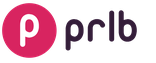От переводчика: Эта статья продолжает серию публикаций разных авторов, посвящённых плёночной фотографии. Предыдущая статья называлась «Плёнка: советы, камеры и первые наставления» и доступна по .
Этот урок покажет вам, как «сканировать» вашу плёнку с помощью Цифровой зеркалки. Причина использования для этой операции цифровой фотокамеры вместо слайд-сканера в том, чтобы сэкономить деньги и гарантировать сохранность плёнок. Хороший плёночный сканер дорого стоит, поэтому покупать его следует только если вам нужно сканировать много плёнок. Другим вариантом могло бы быть сканирование плёнок в специализированных фотолабораториях, имеющих профессиональные сканеры, но многих людей останавливает в данном случае перспектива отправки плёнок по почте.
Прежде всего необходимо признать, что предлагаемый в уроке метод не даст такого же результата, как профессиональный сканер. Однако это фантастическая идея и отличный способ оцифровать ваши плёнки в домашних условиях.
Подготовка к работе
Перед началом работы стоит убедиться, что у вас есть всё необходимое:
- Цифровая зеркальная камера.
- Кусок стекла на опорах, например стеклянный столик, стекло фоторамки, установленное на 2 стопки книг или коробок для создания «столика».
- Кусок глянцевой фотобумаги без надписей на обороте. Большинство брендов выпускают такую бумагу.
- Вспышка с беспроводным управлением или мощная настольная лампа.
- Штатив.
- Макрообъектив рекомендуется, но не обязателен.
- Photoshop или другая программа для редактирования изображений.
Шаг 1
Во-первых, вам понадобится стеклянная поверхность, на которой будет производиться съемка. Я использовал стеклянный столик, но и фоторамка может быть также удобна. Чтобы использовать фоторамку, достаточно убрать из неё задник и фотографию - останется стекло с рамой. Далее, вам потребуется найти что-то для использования в качестве подставки под стекло. Попробуйте использовать стопки книг или несколько коробок. Высоты конструкции в 30 см. вполне достаточно.
Шаг 2
Теперь, когда у нас есть «предметный столик», пришло время установить камеру и штатив. Используемый объектив определяет, насколько близко к стеклу удастся снимать. Независимо от того, какой объектив вы можете использовать, постарайтесь заполнить кадром плёнки как можно большую площадь поля зрения объектива.
Самое важное в настройке штатива состоит в установке плоскости матрицы камеры параллельно плоскости стекла. Лучший способ это сделать - удлинить заднюю ногу штатива более двух передних, так чтобы камера оказалась прямо над стеклом. Помните, что если вы перестараетесь с удлинением ноги штатива, то его состояние может стать нестабильнее и он в итоге может упасть!

Шаг 3
Теперь вам нужен кусок чистой фотобумаги без посторонних надписей. Большой кусок не нужен - 10*15 см. вполне достаточно. Поместите фотобумагу на стекло под камерой.
Затем разместите плёнку на фотобумаге. Вам вероятно потребуется что-нибудь для прижима плёнки - два плёночных контейнера подойдут. При их установке будьте аккуратны, старайтесь не двигать их по плёнке, чтобы не получить царапин и повреждений.

Шаг 4
На этом этапе, вы можете использовать дистанционно управляемую вспышку, либо яркую настольную лампу. Будьте осторожны при использовании лампы с постоянным светом, так как он создает большое количество тепла, что может привести к повреждению плёнки. Поместите источник света под стеклом, направьте прямо на плёнку. Если вы используете вспышку, то придется провести некоторые тесты чтобы подобрать правильные настройки. Цель настроек в том, чтобы получить слегка переэкспонированную фотобумагу. Я использовал вспышку Canon 430 EX на половине мощности на удалении примерно 30 см.
Теперь переведите камеру в мануальный режим. Одной из важнейших ваших настроек является диафрагма - установите её примерно в f.7.1. Выдержка чуть менее важна - что-то около 1/10 - 1/20 должно подойти. Значение ISO следует установить как можно ниже для уменьшения шума. Теперь вы готовы к съемке плёнки!

Шаг 5
Откройте изображение в Photoshop. Если фотография неправильно ориентирована - поправьте это через меню «изображение» -> «поворот холста» (Image> Rotate Canvas).

Шаг 6
Продублируйте фоновый слой, нажав Command-J на Mac или Control-J на Windows. Это не обязательное действие, но просто хорошая привычка - сохранение исходного изображения.

Шаг 7
Если вы сканировали слайдовую (позитивную) плёнку - пропустите этот шаг. Для негативной плёнки, выбрав дублированный слой нажмите Command-I на Mac или Control-I на Windows, чтобы инвертировать изображение.

Шаг 8
Если вы сканировали цветную плёнку - пропустите этот шаг. Для черно-белой плёнки перейдите в меню «Изображение -> Коррекции -> Обесцветить» (Image> Adjustments> Desaturate), чтобы обесцветить изображение и удалить весь цвет.

Шаг 9
Выберите инструмент кадрирования и удалите все цифровые значения в его настройках.
Шаг 10
Расположите инструмент кадрирования приблизительно вокруг вашего кадра, но пока не беспокойтесь об идеальных краях.

Шаг 11
Совместите один из углов рамки как можно ближе к соответствующим углу фотографии. Вы можете использовать клавиши со стрелками, чтобы точнее поставить его на место.

Шаг 12
В центре вашей рамки есть небольшой круг - это опорная точка, вокруг которой совершается вращение. Щелкните и перетащите опорную точку в угол, который вы настроили в предыдущем шаге. Пусть опорная точка будет привязана в этому углу.

Шаг 13
Далее, мы будем вращать рамку до параллельности с границей кадра. С помощью мыши, перейдите к одному из соседних с опорной точкой углов рамки и поставьте курсор чуть в стороне от угла чтобы стрелка указателя мыши приняла изогнутый вид. Нажмите кнопку мыши и перетащите рамку до её параллельности с границей фотографии.

Шаг 14
Теперь настройте остальные стороны рамки чтобы правильно обрезать фото. Перетаскивайте стороны за квадраты в середине линий рамки. Нажмите «ввод», когда у вас будет готова рамка. Теперь вы можете экспортировать изображение или отправить его на печать!

Заключение
Этот метод не может заменить сканеры в ближайшее время, но это прекрасная альтернатива, если вам не нужно сканировать большое количество плёнок. Если вы хотите посмотреть несколько примеров результата, который можно получить таким методом, перейдите по ссылкам ниже, к фотографиям, созданным по описанной в уроке методике:
Получайте удовольствие, и расскажите о своем опыте сканирования плёнок!
Наверняка у многих ещё сохранились негативы от старых плёночных фотоаппаратов. Печатать фотографии с плёнки не хочется, но если бы они были в цифровом виде на компьютере, то было бы классно посмотреть их и вспомнить хорошие моменты своей жизни:)
Я сканировал фотоплёнки в домашних условиях обычным цифровым фотоаппаратом и парой нехитрых приспособлений. Ниже поделюсь с вами хитростями оцифровки негативов.
Если вы были студентом, когда ещё не было ксероксов или они ещё только появлялись, то вам приходилось хоть раз пользоваться самодельным сканером из куска стекла, двух табуреток и настольной лампы. Ниже на фото конструкция усовершенствованная, вместо стульев короб из фанеры с закреплённым стеклом и энергосберегающей лампой белого света на 15 Ватт.
Для крепления плёнки я использовал два кусочка стекла, стекло взял тонкое от настенной фоторамки. Стёклышки обклеены полосками белой самоклейки, сделано это для направления фотоплёнки и для защины от острых краёв. Два стекла складываются и склеиваются кусочками самоклейки. Между стёклами за счёт толщины самоклейки получается щель, в которую будем заряжать негативы. Размеров стёкол не привожу, всё делал на глаз из того, что было под рукой.

Вот так плёнка вставляется в наше приспособление:

Снизу приклеена белая плёнка, она будет служить рассеивателем света от лампочки.

Наш плёнкодержатель кладём на "студенческий сканер" прямо над лампой, я ещё крепил его кусочками скотча, чтобы не ёрзало.

Теперь я взял большой пластиковый стакан от сметаны и покрасил его внутри чёрным маркером. В днище вырезал отверстие под объектив фотоаппарата, подробно о нём ниже.

Фотик самый обычный, цифровой. Главное чтобы была функция макросъёмки.

На объектив я приклеил шайбу из чёрной самоклейки, сделано это для того, чтобы блестящий объектив не отражался на фотографируемом негативе.

Стакан одеваем на объектив. Чем чернее внутри, тем лучше!

Теперь ставим стакан на сканер и включаем лампу. Надо бы отметить, что лампа энергосберегающая взята не просто так! У неё белый свет и она нагревается совсем чуть-чуть, в отличие от обычной лампы накаливания. Лампа накаливания сильно греется и может испортить негатив, свет у такой лампы жёлтый.

На фотоаппарете выставляем режим макросъёмки, также можно поэкспериментировать с балансом белого.

Приближаем на сколько возможно, мой фотик слишком близко фотографировать отказывался, поэтому фоткал как показано ниже, а лишнее обрезал в фотошопе.

Вот такая фотография получается с моего фотика:

Так я отфоткал все негативы, а было их несколько десятков плёнок.

Итак, открываем фото-негатив в фотошопе. Нажимаем сочетание клавиш Ctrl + i (инвертировать), теперь сочетание Ctrl + m (откроется окошко как на фото ниже). Из выпадающего списка выбираем "Blue" и зажав кнопку Alt на клавиатуре двигаем мышью две стрелки (на фото указаны стрелками красного цвета) навстречу друг другу. При зажатой клавише Alt фон изображения станет синим, а при движении стрелки будут проявляться чёрные точки, как только проявилось несколько чёрных точек мы останавливаемся и выбираем из списка (список указан на фото зелёной стрелкой) "Green" и "Red" с которыми проделываем такую же операцию по проявлению до чёрных точек.

Чтобы обрезать лишние края выберите специальный инструмент и выделите вырезаемый кусок фото, нажмите клавишу Enter. Если вырезали не так как хотелось, то всегда можно отменить последнее действие сочетанием клавиш Ctrl + z.

В результате этого урока по оцифрованию негативов в домашних условиях у меня получилась вот такая фотка:

На фото я, мой брат и мама. Я тут совсем "зелёный", очень люблю журнал "Ют" и всякие
Мы можем качественно оцифровать фотопленку в рулонах и отрезках, отсканировать негативы и слайды. Оцифровка фотопленок осуществляется на профессиональных фильм-сканерах Nikon Super CoolScan 5000 ED с разрешением до 4000 dpi, аппаратным удалением царапин и пыли Digital ICE (только при сканировании цветной пленки) по цене простого фотолаба. Среднее время выполнения заказа — от 2-3 дней до недели. На выходе получается JPEG, TIFF или NEF (никоновский RAW). Пленка в рулонах считается дешевле, чем порезанная на отрезки.
Мы также выполняем оцифровку с разрешением до 6400 dpi:
- фотопленок среднего формата 6х4 — 6х9 см, относящихся к типу 120 ;
- широких фотопленок 9х12 см.
Сколько стоит оцифровка фотопленок
- Как правильно выбрать разрешение сканирования пленок;
- Как разобраться в дополнительных опциях сканирования ;
- Как оцветнить ч/б фотографию, сделать ретушь или реставрацию.
Как считается цена оцифровки фотопленок, негативов и слайдов
Вариант 1. Цена за рулон. Рулоны целиком сканировать дешевле, чем кадры по одному с ручным выбором. Самый дешевый вариант обойдется примерно в 6 рублей / кадр, учитывая что в рулоне их от 36 до 40. Этот вариант применяется при оцифровке негативов — позитивная пленка обычно уже порезана на отдельные слайды, а оцифровка слайдов считается по варианту 2.
Пленки со следами неправильного хранения: сильно скрученные по несколько штук в одной упаковке, поврежденные или надрезанные при невозможности сканирования целиком (сканер не берет) нарезаются на более мелкие отрезки и тоже считаются по ценам варианта 2.
Вариант 2. Цена за кадр. Выборочная оцифровка фотопленок: это либо сканирование негативов и позитивов в отрезках по 2-6 кадров, либо перевод в цифру одиночных слайдов в рамках в пакетном режиме. Не вытаскивайте их из рамок — оцифровка "раздетых" слайдов вдвое дороже, потому что требует больше ручной работы.
- Пленки с поврежденной перфорацией, одиночные слайды без рамок, стерео слайды и пленки APS (IX240) считаются с наценкой 100%;
- Пустые места отслеживаются и не сканируются;
- Возможен выбор кадров по номерам;
- Оцифровка негативов и позитивов стоит одинаково.
| Вариант 2. Выборочное сканирование фотопленки в отрезках и слайдов в рамках | Цена за кадр, руб. | ||
| До 100 шт. | От 100 до 1000 шт. | Более 1000 шт. | |
| Тариф "Бюджетный": 1200 dpi, 1734×1183 px, 10х15 см | 18 руб. | 12 руб. | 8 руб. |
| Тариф "Любитель": 2400 dpi, 3469×2367 px, 21х30 см | 22 руб. | 16 руб. | 12 руб. |
| Тариф "Профи": 4000 dpi, 5782×3946 px, 32х48 см | 26 руб. | 20 руб. | 16 руб. |
В стоимость включено однопроходное сканирование с глубиной 24 бита. Остальное — дополнительные опции для требовательных заказчиков, еще больше улучшающие качество скана. Мы, например, рекомендуем в первую очередь увеличить число проходов (оптимально 2-4) — они заметно повышают чистоту картинки, уменьшая шумы матрицы сканера.
| Наименование вспомогательной услуги | Стоимость |
| Запись на внешний HDD или флэшку клиента | бесплатно |
| Запись на нашу флэшку 16 Gb | 1000 руб./шт. |
| Запись на нашу флэшку 32 Gb | 1700 руб./шт. |
| Запись на диск CD/DVD, бокс, обложка, покраска | 90 руб./шт. |
| Запись на диск Blu-ray | 300 руб./шт. |
| Ремонт кассет (аудио/видео) | 300 руб./шт. |
| Индивидуальный дизайн обложки CD/DVD/Blu-ray | 900 руб./шт. |
| Печать индивидуальной обложки CD/DVD/Blu-ray | 150 руб./шт. |
| Создание DVD-меню | 150 руб./шт. |
Качественная оцифровка фотопленок
 Мы используем только профессиональные слайд-сканеры Nikon Super Coolscan 5000 ED , они регулярно проходят профилактику, поэтому оцифровать свои фотопленки у нас — действительно хороший выбор. Результат будет лучше, чем на любом планшетнике или фотолабе и даже лучше, чем на более дешевой модели Nikon Super CoolScan 4000 ED , которая в арсенале студий встречается чаще и которую пятитысячник обгоняет сразу по нескольким параметрам:
Мы используем только профессиональные слайд-сканеры Nikon Super Coolscan 5000 ED , они регулярно проходят профилактику, поэтому оцифровать свои фотопленки у нас — действительно хороший выбор. Результат будет лучше, чем на любом планшетнике или фотолабе и даже лучше, чем на более дешевой модели Nikon Super CoolScan 4000 ED , которая в арсенале студий встречается чаще и которую пятитысячник обгоняет сразу по нескольким параметрам:
- Динамический диапазон: 4,8D против 4,2D. Вы увидите больше деталей;
- Разрядность АЦП: 16 бит против 14. Получите больше оттенков цвета;
- Скорость выше почти вдвое. Вам не придется долго ждать исполнение заказа;
- Больше функций, улучшающих картинку: Digital DEE, Scan Image Enhancer.
Пакетная оцифровка слайдов на Nikon CoolScan
Доверьте нам оцифровку слайдов и фотопленок
Сканируя и негативы и слайды, мы стараемся максимально улучшить изображение. Это и инфракрасная очистка от пыли, и коррекция цвета, и кадрирование при желании клиента. Если нужно, можем наложить цветной фильтр для придания особого оттенка вашим кадрам. В дальнейшем с помощью программы Photoshop мы можем отретушировать кадры, сделать более глубокую коррекцию изображения.
Результат оцифровки фотопленок зависит от состояния пленки, от ваших пожеланий и мастерства наших сотрудников, которые с пристальным вниманием относятся к вашим бесценным архивам и вкладывают в работу свою душу, порою сопереживая трогательным историям целых семейств, которые нередко тесно связаны с историей нашей страны. Стоп-кадры военных лет или свадьба любимой бабушки, Олимпиада-80, редкие кадры отдыха знаменитых космонавтов или артистов — мы бережно оцифруем любые материалы.
Как заказать оцифровку фотопленки
- Можно приехать к нам в студию лично. Это самый надежный способ. Вы сможете сами увидеть, как все происходит, и точно знать, что ценные материалы не покинут пределы нашего помещения. Мы работаем без выходных.
- Можно вызвать курьера в любой район Москвы.
- Можно воспользоваться одним из 2000 пунктов приема по всей России.
Процесс эволюции фотографии длится уже почти 200 лет и за это время пленочная фотография переродилась в фотографию цифровую, но после нее остались пленочные фотоархивы. Чтобы их хранить, нужны место и специальные условия, но если фотопленку оцифровать, все это будет не нужно. К тому же цифровые фотографии хранить безопаснее.
Кроме пленочных фотоархивов осталось много пленочной фототехники, на которую еще продолжают снимать. Пленочная фотография позволяет получать очень высокое качество изображений. Это значит, что она еще долго будет жить совместно с «цифрой». Если фотопленку оцифровать, то с помощью компьютера можно делать фотографии еще лучше.
Оцифровать фотопленку – это значит, что каждый кадр нужно разбить на отдельные элементы пикселы и сохранить информацию об их цвете и координатах в программном файле. Для этих целей можно использовать два основных устройства, это сканер или цифровой фотоаппарат. О том, как с их помощью оцифровывать фотопленку и пойдет речь дальше.
Каким сканером оцифровать фотопленку
Сканер – это самое удобное устройство для того чтобы оцифровать свои фотопленки или слайды разных форматов. С его помощью можно очень быстро перевести свой пленочный фотоархив в цифровой вид, сохраняя при этом очень хорошее качество изображений. Уровень качества будет зависеть от конструкции сканера (рис.1).

Рис.1 Оцифровать фотопленку можно на сканерах разного типа.
Существуют разные типы сканеров для оцифровки фотопленки, слайдов и других прозрачных фотоматериалов. Хотя все они приспособлены для работы с пленкой, но возможности у них разные, а значит и цена разная. Для того чтобы оцифровать фотопленку в домашних условиях подходят два типа сканеров – сканер со слайд-модулем и фильм-сканер.
Студия оцифровки «Мир Цифры» оказывает услуги профессиональной оцифровки фотопленок, слайдов и негативов, сканирования фотографий в Москве! Действуют акции и скидки! Большой выбор вариантов сканирования: для оцифровки пленок от 1200dpi до 4000dpi, для сканирования фотографий от 300dpi до 4000dpi. Возможен индивидуальный подбор разрешения.






Преимущества оцифровки в студии «Мир Цифры»
- Технологии устранения царапин и пыли, электронная ретушь;
- Дополнительная обработка в Photoshop: цветокоррекция, кадрирование, позиционирование;
- Ассортимент выбора разрешения сканирования от 300dpi до 4000dpi;
- Профессиональные сканеры для оцифровки фотопленок и слайдов, сканирования фотографий;
- Запись на любой носитель;
- Скидки от количества: 5-20%.
Оцифровка фотопленок и слайдов (негативы, диапозитивы)
В стоимость включено:
- Технологии Digital ICE, GEM, ROC — удаление царапин и пыли, аппаратная цветокоррекция;
- Постобработка: ручная коррекция, кадрирование, разворот снимка в правильное положение Акция!;
Оцифровка фотопленок и слайдов цена: |
||||
| Услуга | до 6ти пленок / 200 кадров | до 15ти пленок / 500 кадров | до 30ти пленок / 1000 кадров | более 30 пленок / 1000 кадров |
| Сканирование 4000dpi | ||||
| 420 руб/пленка | 400 руб/пленка | 380 руб/пленка | 340 руб/пленка | |
кадры |
18 руб/кадр | 17 руб/кадр | 16 руб/кадр | 14 руб/кадр |
| Сканирование 3200dpi | ||||
| Пленка в рулоне (24 и более кадров) | 380 руб/пленка | 360 руб/пленка | 340 руб/пленка | 300 руб/пленка |
кадры |
16 руб/кадр | 15 руб/кадр | 14 руб/кадр | 12,5 руб/кадр |
| Сканирование 2400dpi | ||||
| Пленка в рулоне (24 и более кадров) | 330 руб/пленка | 310 руб/пленка | 290 руб/пленка | 260 руб/пленка |
кадры |
14 руб/кадр | 13 руб/кадр | 12,5 руб/кадр | 11 руб/кадр |
| Сканирование 1200dpi | ||||
| Пленка в рулоне (24 и более кадров) | 240 руб/пленка | 230 руб/пленка | 215 руб/пленка | 190 руб/пленка |
кадры |
10 руб/кадр | 9,5 руб/кадр | 9 руб/кадр | 8 руб/кадр |
Оцифровка широкоформатных фотопленок и слайдов (4×5, 5×5, 5×6, 6×9) |
|
| 1200dpi | 30руб/кадр |
| 2400dpi | 50руб/кадр |
| 4000dpi | 60руб/кадр |
Примечания:
- Минимальный заказ на сканирование слайдов и фотопленок 500р;
- Пленка менее 24 кадров,а также резанная пленка рассчитываются покадрово;
- Не вынимайте слайды из рамки, сканирование слайдов вынутых из рамки +50% к прайсу.
Пример оцифровки негатива
слева технологии улучшения отключены, справа применены аппаратные улучшения (актуально для цветных пленок)

P.S. Посетите нашу Галерею оцифровки для ознакомления с работами.
P.P.S. Примеры кадрирования и оцифровки слайдов и негативов.
Сканирование фотографий
В стоимость включено:
- Устранение царапин, пыли (digital ICE);
- Обрезка рамки, разворот Акция!;
- Автоматическая цветокоррекция, плюс ручная доводка в Photoshop Акция!;
- Запись на CD/DVD, облако, носитель заказчика.
Оцифровка документов, оцифровка фотографий цена: |
||
| Разрешение сканирования / Услуга | Размер фотографии | |
| до 10х15 | начиная с 10х15 до А4 | |
| 300dpi (сканирование документов, оцифровка текста) | 8 руб/фото | 15 руб/фото |
| 600dpi (оцифровка книг) | 10 руб/фото | 20 руб/фото |
| 1200dpi (для создания слайдшоу) | 15 руб/фото | 25 руб/фото |
| 2400dpi (для последующей ретуши) | 18 руб/фото | 35 руб/фото |
| 4000dpi (для фото малого размера) | 22 руб/фото | 40 руб/фото |
| Распознавание текста | 20 руб/страница | |
Скидки на оцифровку фотографий: |
||
| 200-499 фотографий | 500-999 фотографий | более 1000 фотографий |
 |
 |
 |
Примечания:
- Минимальный заказ на сканирование фотографий 500р;
- При необходимости вынимать фотографии из альбома или сканировать фото не вынимая +30% к прайсу.





 Сканирование фотографий, оцифровка фотопленок, слайдов и негативов не единственные . У нас Вы можете заказать сканирование текста, оцифровку книг с последующим распознаванием и сохранением в текстовом формате. Сканирование и обработка фотографий — после оцифровки фотографий мы можем отретушировать фотографию, выполнить реставрацию, раскрасить .
Сканирование фотографий, оцифровка фотопленок, слайдов и негативов не единственные . У нас Вы можете заказать сканирование текста, оцифровку книг с последующим распознаванием и сохранением в текстовом формате. Сканирование и обработка фотографий — после оцифровки фотографий мы можем отретушировать фотографию, выполнить реставрацию, раскрасить .
Сканирование фотопленок и негативов
Оцифровка осуществляется на пленочном сканере, который позволяет сканировать фотопленку с разрешением 4000 точек на дюйм. Это профессиональный аппарат для высокого разрешения оцифровки пленки и высокой производительности. Пример сканирования негатива без улучшения и с улучшением (устранение царапин и пыли, электронная ретушь — восстановление цвета, увеличение резкости) Вы можете увидеть чуть выше «Технологии digitalICE и digitalGEM». Отметим что данные технологии не работают при оцифровке старых негативов ч/б, при сканировании фотопленки в цвете технологии актуальны. Сканирование пленки — результат превосходит самые смелые ожидания! Звоните!
Мы предлагаем оцифровку слайдов и сканирование негативных фотопленок в 1200dpi, 2400dpi и 4000dpi. Пример .
Сканирование старых фотографий
Дополнительные услуги после оцифровки: обрезка рамки, разворот фотографии и цветокоррекция. При сканировании фотопленок и оцифровки старых фотографий всегда образуется рамка вокруг цифровой копии, так как область сканирования всегда больше чем исходный снимок. Также при сканировании снимок может оказаться перевернутым. После оцифровки фотографий актуальна цветокоррекция, так как сканирование фотографий происходит с небольшим засветом — минус всех планшетных сканеров. Все эти недочеты возможно устранить! Примеры .
Оцифровка слайдов и негативов
Вы можете запросто найти студию, которая осуществит сканирование фотографий и оцифровку фотопленок, а также сканирование слайдов. При больших объемах фотоматериалов в студии сканирование сделают намного быстрее и качественнее чем получится у Вас, ну и наверняка Вы получите скидку за объем. На что стоит обратить внимание:
- Цены должны быть оправданы, чем больше объем тем дешевле должна быть оцифровка фотопленок и сканирование фотографий.
- Сроки – студия должна держать Вас в курсе по срокам исполнения, также возможно забирать готовые материалы частями.
- Качество – обращайтесь в студию с профессиональным оборудованием, а также обратите внимание на перечень услуг по оцифровке, чем их больше, тем лучше работает студия.
Оцифровка фотопленок в домашних условиях
Хоть студия и может оцифровать пленки профессионально и сэкономить Ваше время, вы можете попробовать сканировать фотопленки самостоятельно. Плюсы оцифровки слайдов и негативов в домашних условиях:
- Возможность выбрать какие кадры Вам нужны. Оцифровка фотопленок в студии подразумевает все получившиеся кадры.
- Личные снимки, если не хотите, чтобы кто-то посторонний их увидел.
Приобретите сканер для сканирования слайдов и фотопленок. Чем дороже сканер, тем качественнее получается оцифровка фотопленок и слайдов. Вы можете приобрести планшетный сканер со слайд модулем, цена варьируется в пределах 3000-10000 рублей. Также можно приобрести профессиональный пленочный сканер с технологиями электронной ретуши, удаления царапин и пыли. Такой аппарат будет стоить 45000 рублей и выше. На что стоит обратить внимание:
- Скорость. Некоторые сканеры производят оцифровку пленок с бешеной скоростью. Будьте готовы что это может отразиться на качестве сканирования фотопленок.
- Качество. Желательно чтобы сканер поддерживал разрешение сканирования слайда 4000 точек на дюйм (dpi). Данная установка позволяет оцифровать негатив в качестве 32х48.
- Совместимость. Профессиональные сканеры подключаются по протоколу 1394, убедитесь что таковой имеется в Вашем компьютере.
Планшетный сканер. Оцифровать фотопленку можно с помощью обычного сканера для оцифровки текста и сканирования книг. Минусы данного метода заключаются в небольшом разрешении сканирования слайда, сканер имеет ограничения по яркости, производится оцифровка фотопленки через стекло, нет специальных «фишек» по улучшению изображения. Данным способом невозможно добиться такого же качества оцифровки слайдов и фотопленок как в специализированных студиях.
Фотографирование слайда. Что необходимо: экран, диапроектор и стойка для фотоаппарата. Сфотографируйте изображение на экране с помощью цифровой камеры, добейтесь оптимальной резкости. Далее необходима обработка фотографии в фотошопе.
Подведем итог. Стоимость оцифровки фотопленок в студии и последующая обработка фотографий на сегодняшний день вполне адекватна. Но результат может Вас приятно удивить! Подумайте, что для Вас лучше – довериться профессионалам оцифровки фотопленок и сканирования слайдов или проводить эксперименты на дому. Обратите внимание какой студии Вы собираетесь доверить оцифровку. В некоторых компаниях могут потерять материалы или испортить их, а самое печальное ответственности за это они не несут.
90
голосов, оценка: 4,67
из 5)